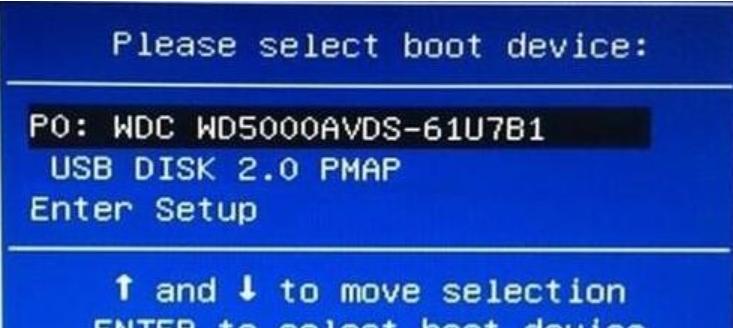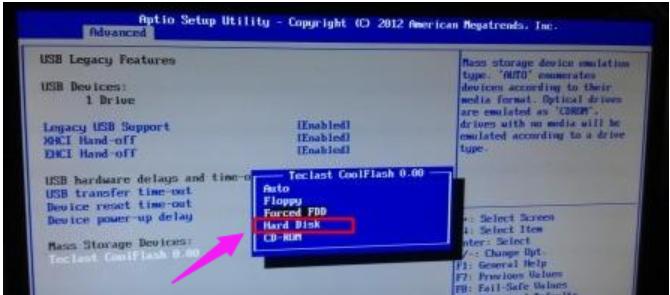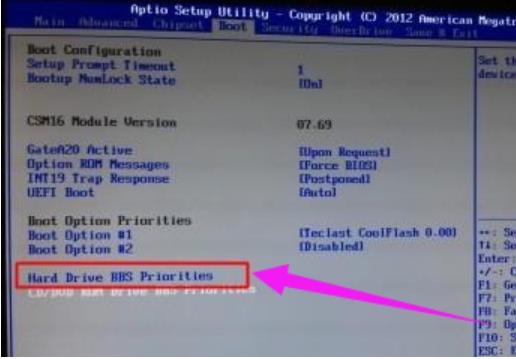昂达主板u盘打开,本文教您昂达主板BIOS设置u盘打开
发布时间:2019-01-15 文章来源:xp下载站 浏览: 88
|
U盘的称呼最早来源于朗科科技生产的一种新型存储设备,名曰“优盘”,使用USB接口进行连接。U盘连接到电脑的USB接口后,U盘的资料可与电脑交换。而之后生产的类似技术的设备由于朗科已进行专利注册,而不能再称之为“优盘”,而改称“U盘”。后来,U盘这个称呼因其简单易记而因而广为人知,是移动存储设备之一。现在市面上出现了许多支持多种端口的U盘,即三通U盘(USB电脑端口、iOS苹果接口、安卓接口)。 小伙伴你们知道吗?当你们想要使用U盘安装系统的话,那么就要得进入主板的bios进行设置了U盘启动了,但估计还有许多的用户是不知道该怎么去操作的吧,那么下面就由小编来给大家演示一下子昂达主板BIOS设置u盘启动的步骤吧 如今随着电脑的发展,现在,有许多人在组装电脑时都不要光驱了,但有时我们需要重装系统,那么我们可以选择U盘装系统,那么如何才能让电脑从U盘启动,这就要涉及到BIOS中设置U盘启动的问题,那么昂达主板BIOS怎么设置u盘启动?为此,今天小编就给大家带来了昂达主板BIOS设置u盘启动的方法。 1,启动热键,插入U盘,在启动过程中不停按F11键,打开启动菜单 2,在启动菜单中,DVD表示光盘,USB表示U盘,P0一般是硬盘,选择U盘选项回车即可。
昂达主板图解详情-1 3,BIOS设置U盘启动,插入U盘,重启电脑按Del键进入BIOS设置,在Advanced界面,选择识别到U盘项,回车,选择USB或Hard Disk,回车
BIOS图解详情-2 4,转到Boot界面,选择Hard Drive BBS Priorities回车,把Boot Option #1设置成U盘
昂达主板BIOS如何设置u盘启动图解详情-3 U盘有USB接口,是USB设备。如果操作系统是WindowsXP/Vista/Win7/Linux/PrayayaQ3或是苹果系统的话,将U盘直接插到机箱前面板或后面的USB接口上,系统就会自动识别。 |
相关文章
本类教程排行
系统热门教程
本热门系统总排行